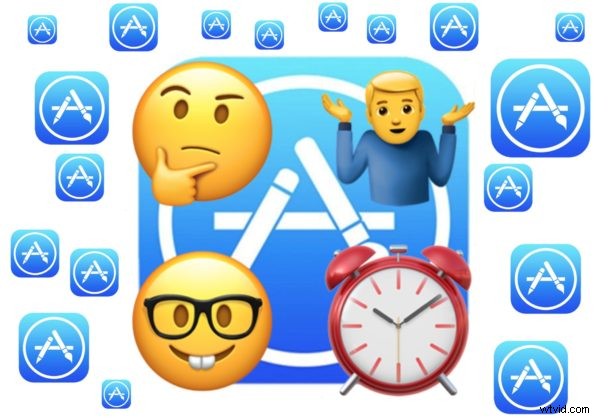
Vous êtes-vous déjà demandé combien de temps vous passez dans une application particulière sur votre iPhone ou iPad ? Que vous soyez curieux de savoir combien de temps vous passez dans Messages ou que vous craigniez de perdre du temps toute la journée dans une application comme Facebook ou Minecraft, vous pouvez utiliser une petite astuce iOS pour voir exactement combien de temps a été passé dans toute application particulière utilisée sur un appareil.
Cette fonctionnalité pratique est utile pour savoir combien de temps est passé dans toutes les applications sur l'iPhone ou l'iPad non seulement pour vous-même, mais vous pouvez également utiliser cette astuce pour voir combien de temps les applications sont utilisées sur un autre appareil, peut-être un appareil pour enfants ou même un appareil au travail, ce qui le rend également utile pour les parents, les éducateurs et les employeurs.
Grâce à cette astuce, vous pouvez voir exactement combien de temps en heures et en minutes toutes les applications iOS ont été utilisées au cours des dernières 24 heures ainsi que des 7 derniers jours, l'activité des applications de premier plan et d'arrière-plan est également différenciée, ce qui est bien.
Comment voir exactement combien de temps est passé dans des applications spécifiques dans iOS
Vous aurez besoin d'une version vaguement moderne d'iOS pour avoir cette fonctionnalité, les anciennes versions ne contiennent pas d'informations détaillées sur l'utilisation de l'application. C'est la même chose sur iPhone et iPad :
- Ouvrez l'application "Paramètres" dans iOS, puis choisissez "Batterie"
- Faites défiler jusqu'à la section "Utilisation de la batterie" des paramètres, puis appuyez sur la petite icône d'horloge
- Sous le nom de l'application en question, voyez exactement combien de temps une application individuelle a été utilisée
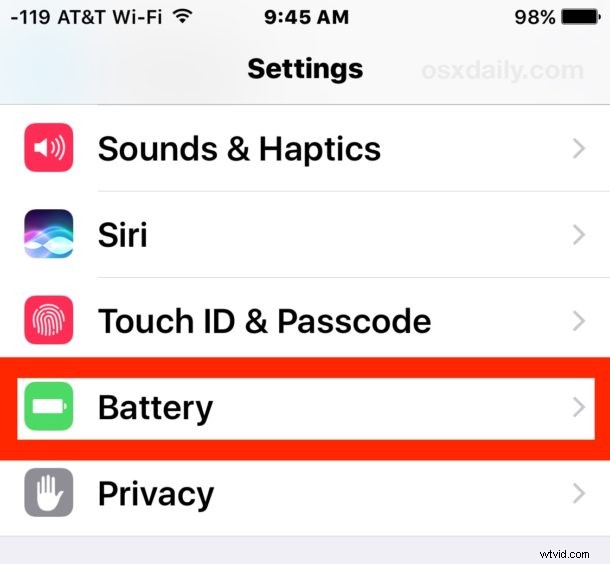
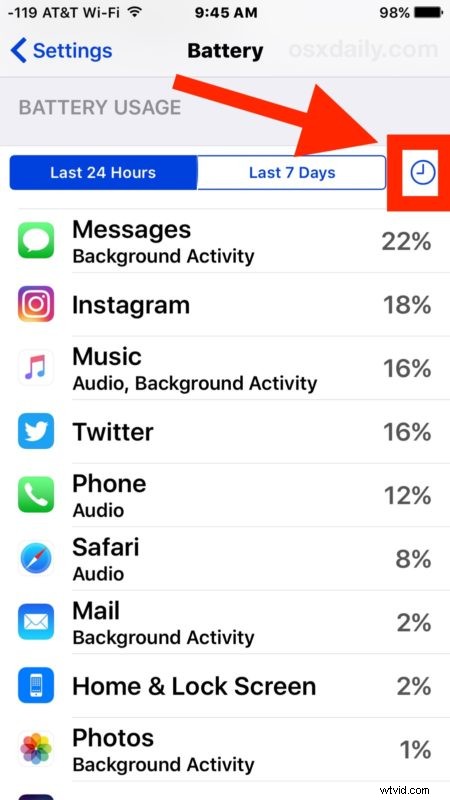
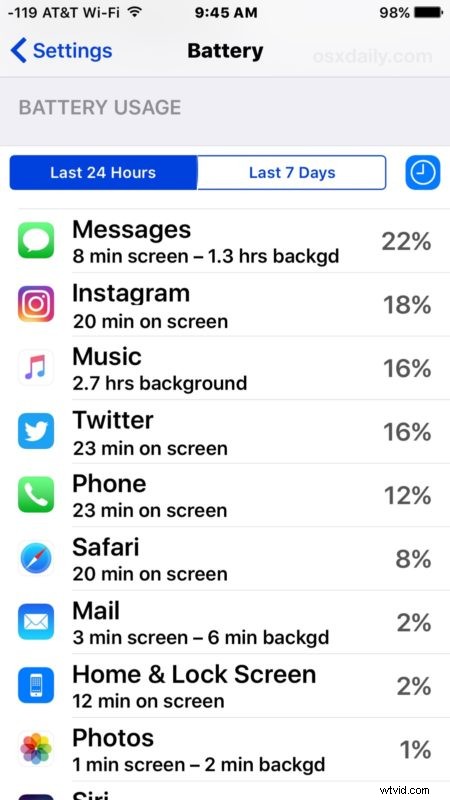
Il est important de faire la différence entre "à l'écran" et "arrière-plan" (en raccourci comme "écran" et "backgd" dans les paramètres iOS parfois).
À l'écran est le temps pendant lequel l'application est passée au premier plan en utilisation active, ce qui signifie que l'application est activement à l'écran et en cours d'utilisation - c'est probablement le moment le plus important remarqué car il vous permet de savoir exactement combien de temps une application particulière est utilisée activement.
Contexte l'activité est la durée pendant laquelle une application est active et fait quelque chose en arrière-plan, ce qui signifie qu'elle n'est pas en cours d'utilisation active mais qu'elle s'exécute seule en arrière-plan, peut-être la mise à jour, le téléchargement, la lecture de musique ou de podcasts, l'écoute ou une tâche d'arrière-plan similaire.
Vous voyez une application qui est utilisée en permanence et qui vous prend tout votre temps (ou votre batterie) ? Vous pouvez agir, soit en étant conscient de moins l'utiliser, soit en désinstallant complètement l'application d'iOS si cela vous inquiète particulièrement.
Notez que même si vous avez désactivé l'actualisation de l'application en arrière-plan, vous trouverez toujours des applications exécutées en arrière-plan (souvent au détriment de la durée de vie de la batterie, c'est pourquoi la désactiver peut aider sur iOS), c'est le cas avec iOS depuis assez longtemps. un certain temps, alors peut-être que c'est une fonctionnalité, s'il s'agit d'un bogue, il a été négligé et n'a pas été corrigé.
Il s'agit d'une fonctionnalité intéressante qui est destinée à surveiller précisément la durée de vie d'une batterie sur iPhone et les spécificités de la durée de vie de la batterie et les applications qui monopolisent votre batterie et réduisent la durée de vie de la batterie, mais c'est tout aussi utile pour surveiller la durée. dépensé dans les applications en général. Les accros aux jeux et aux médias sociaux peuvent trouver cela particulièrement utile car cela peut révéler exactement le temps passé dans une journée et une semaine dans les applications, donc si vous vous retrouvez à passer 5 heures par jour sur Facebook ou Minecraft, vous voudrez peut-être en mettre pensé à cela.
